- ビットフライヤーからメタマスクへETHを送金したい
- ミスしたくないから、画像付きで詳しく教えて!
このような悩みを解決できる記事を書きました!
✔︎本記事を読むと分かること
- 1:bitFlyerからメタマスクへETHを送金する手順(PC)
- 2:bitFlyerからメタマスクへETHを送金する手順(スマホ)
仮想通貨の送金ってすごく心配しますよね。送金ミスすれば仮想通貨がなくなってしまうので。
僕もかなり多く送金してきましたが、いまだに緊張します(笑)
そこで本記事では、初心者の方が「送金ミスしないよう」かつ「手数料しないための買い方」を解説してから、ビットフライヤーからメタマスクにETHを送金する方法もをまとめていきます!
本記事の流れは以下の通りです。
スマホ・PCと分けて解説してるので、下記の目次からジャンプしてください。
ビットフライヤーからメタマスクへETHを送金する手順(PC)

ビットフライヤーからメタマスクへ送金する手順は下記の通りです。
- 手順①:ビットフライヤーでETHを購入
手順②:ビットフライヤーで送付宛先の設定
- 手順③:メタマスクへ送金する
手順①:ビットフライヤーでETHを購入
まずは、ビットフライヤーでETHを購入しましょう。
取引手数料を抑えるために「取引所(Lightning)」でETHを購入しましょう。
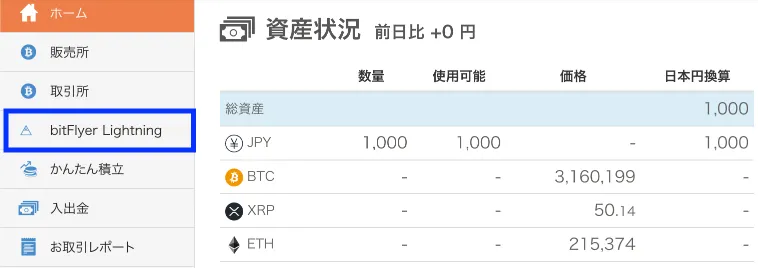
まずは「bitFlyer Lightning」をクリックします。
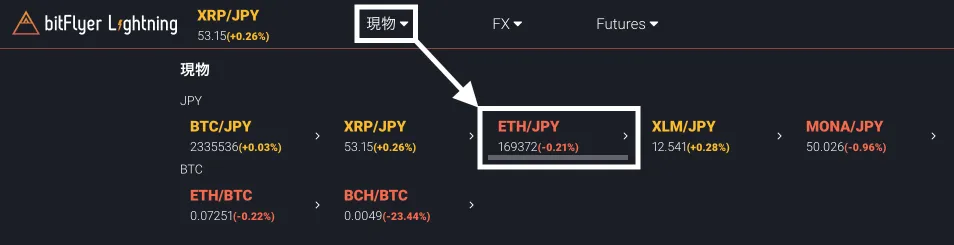
「現物▼」にカーソル当てると、購入できる仮想通貨のペアが出てくるので「ETH/JPY」を選択します。
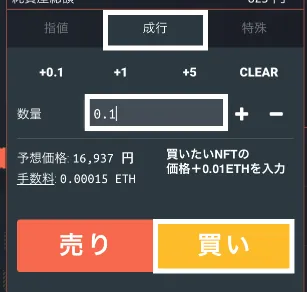
次に「成行」をクリックし、買いたいNFTの価格プラス0.01ETHを入力しましょう。
※NFTを買う際はガス代(手数料)がかかるからです。
最後に「買い」をクリック。
すると確認画面になるので注文を確定させてください。
手順②:ビットフライヤーで送付宛先の設定
続いて、ビットフライヤーで送付宛先の設定をしていきます。
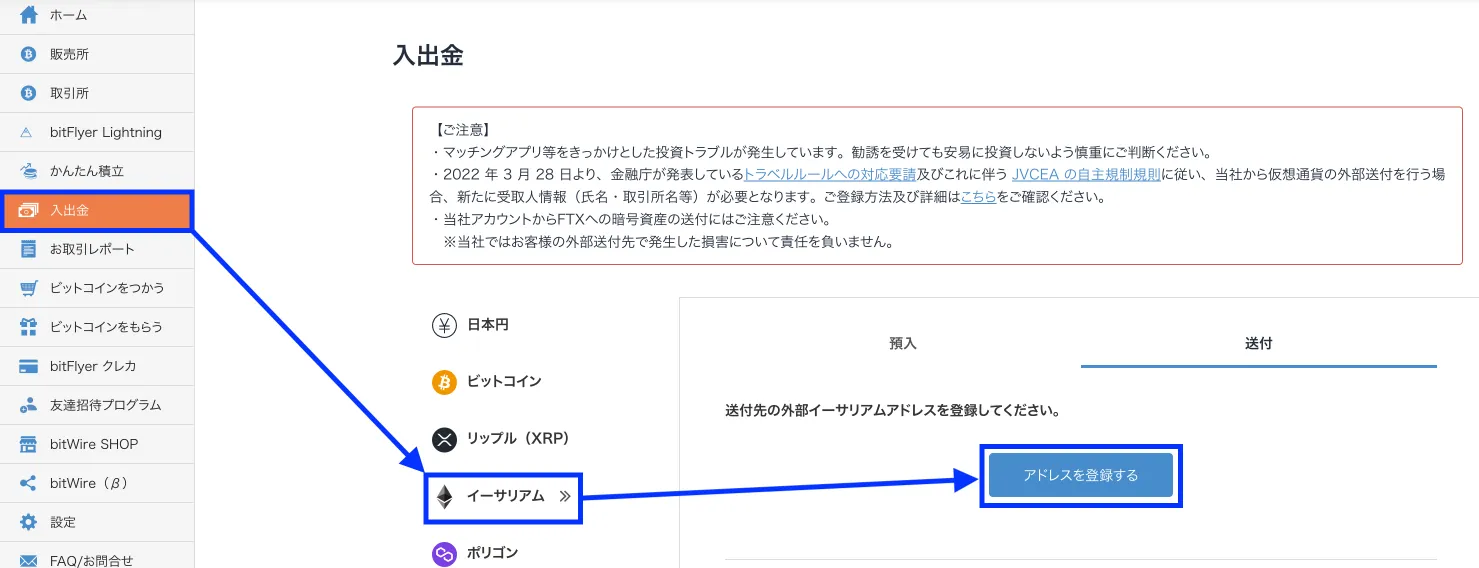
「入出金」→「イーサリアム」→「アドレス登録する」の順で進めます。
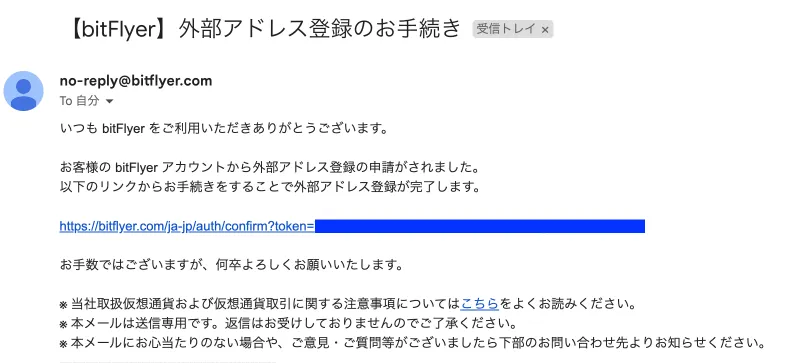
アドレス登録をクリックすると、上記のようなメールが届きますので、メール内にあるURLをクリックしましょう。
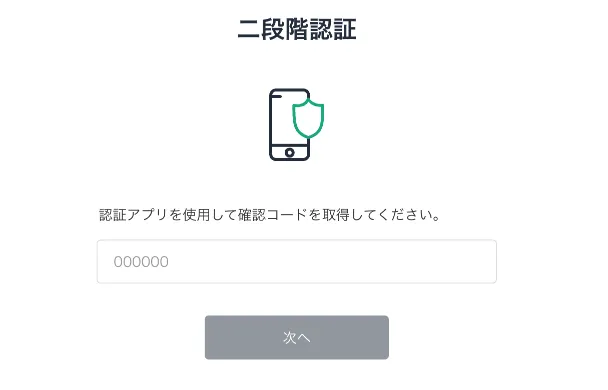
続いて、2段階認証コードを入力して「次へ」をクリックしましょう。
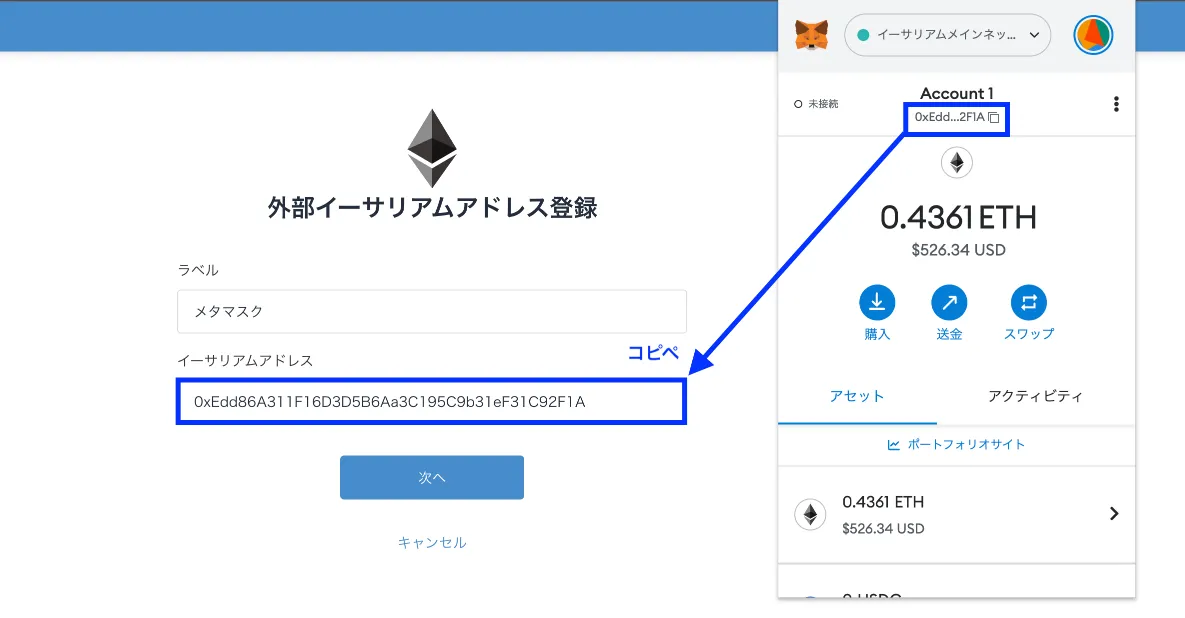
続いて、メタマスクを開き、イーサリアムアドレス欄にをコピペしましょう。
ラベルは自分がわかりやすいものでOKです!
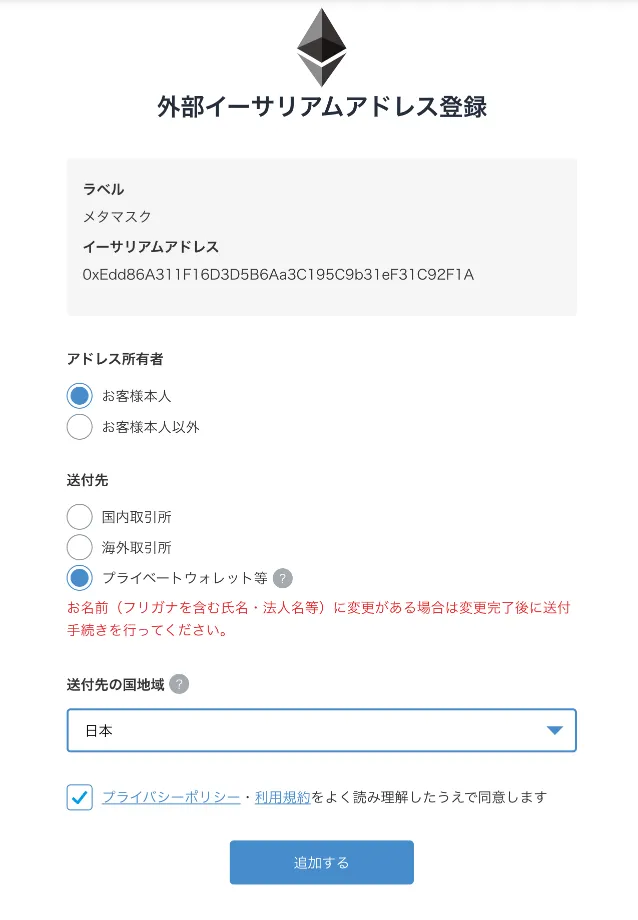
- アドレス所有者:お客様本人
送付先:プライベートウォレット等
- 送付先の国地域:日本
上記の通りに設定し、利用規約に✔︎を入れましょう。
最後に「追加する」をクリック。
手順③:メタマスクへ送金する
最後にメタマスクへETHを送金していきます。
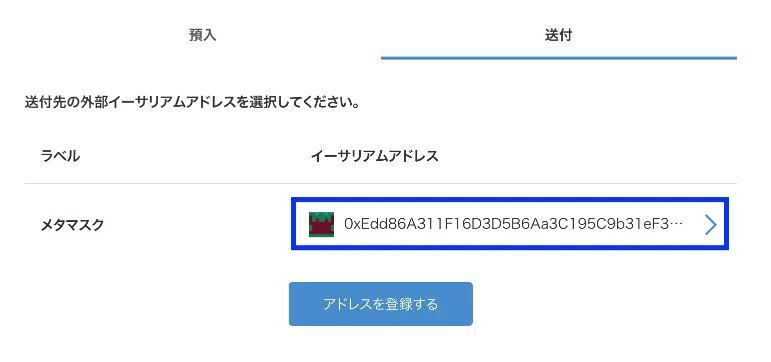
先ほど登録したイーサリアムアドレスをクリックします。
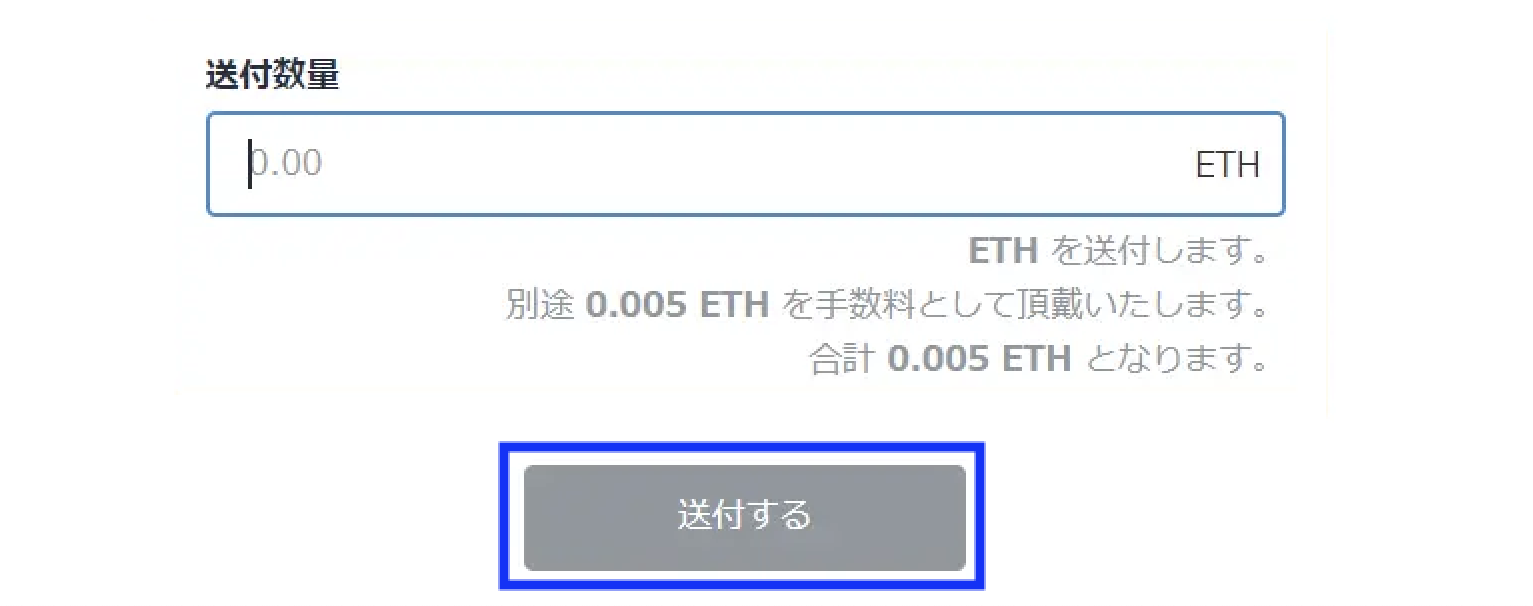
送金したい数量を入力します。
最後に「送付する」をクリックしましょう。
なお、送金手数料に「0.005ETH」かかるので、メタマスクに届くETHは「送付額−0.005」ETHになります。
ビットフライヤーからメタマスクへETHを送金する手順(スマホ)

ビットフライヤーからメタマスクへ送金する手順は下記の通りです。
- 手順①:ビットフライヤーでETHを購入
手順②:ビットフライヤーで送付宛先の設定
- 手順③:メタマスクへ送金する
手順①:ビットフライヤーでETHを購入
まずは、ビットフライヤーでETHを購入しましょう。
取引手数料を抑えるために「取引所(Lightning)」でETHを購入しましょう。
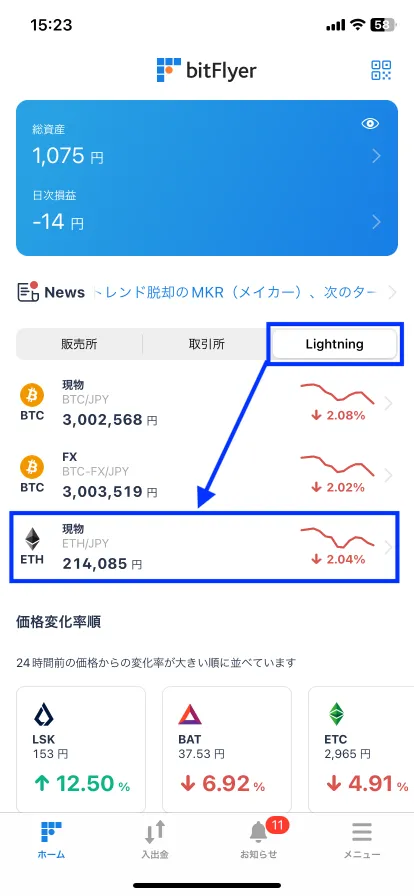

まずは、アプリを開き「Lightning」からの「現物ETH/JPY」をタップします。
すると、画面が切り替わるので「真ん中にある数字・計算機みたいなもの」をタップ。
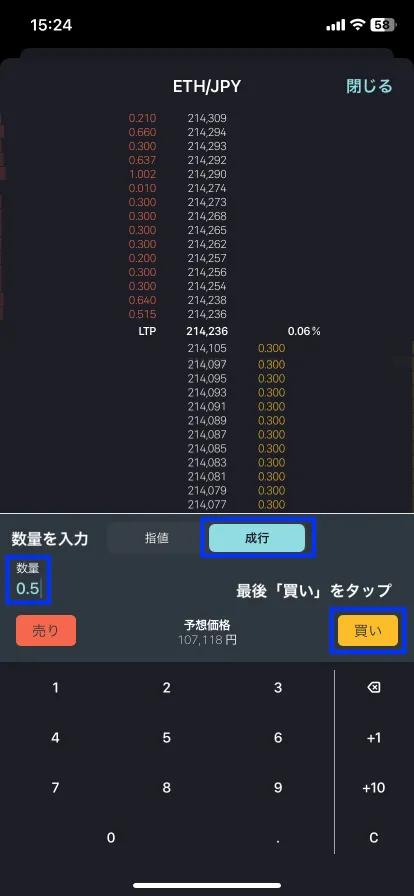
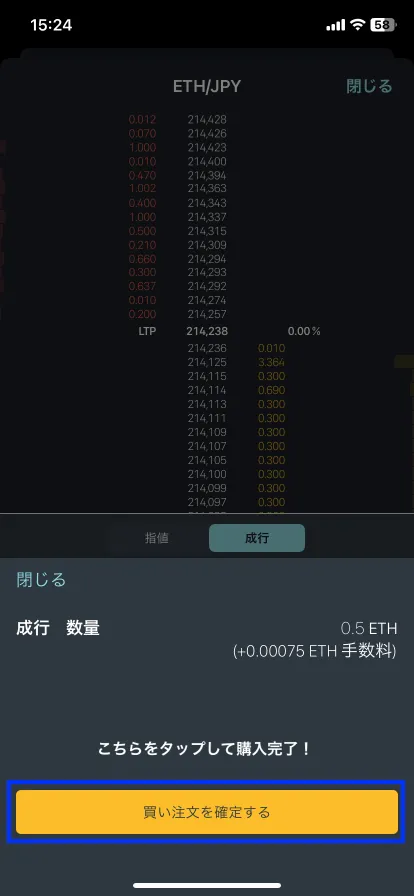
「成行」→「数量を入力」→「買い」の順でタップ。
最後に「買い注文を確定する」をタップすると、購入完了です!
手順②:ビットフライヤーで送付宛先の設定
続いて、スマホでビットフライヤーで送付宛先の設定をしていきます。
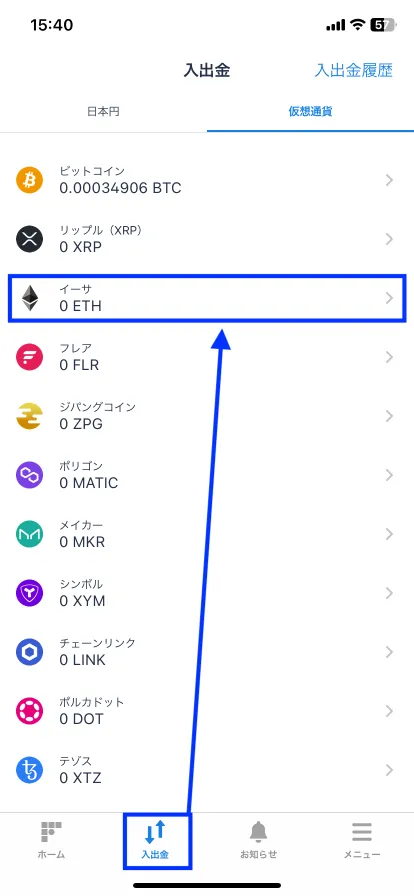
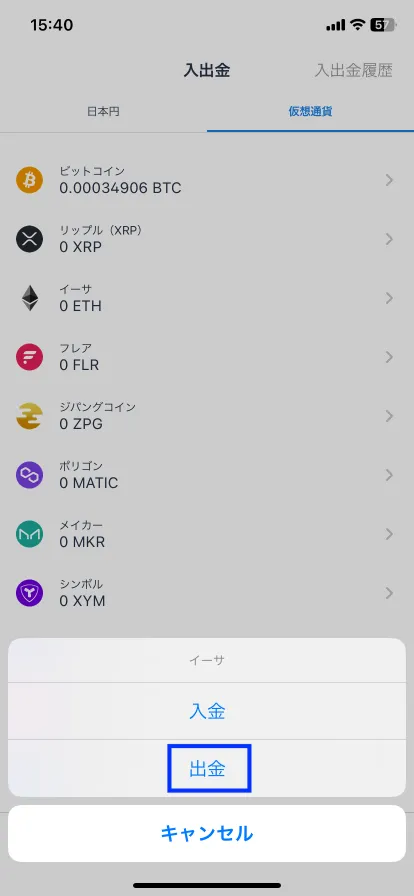
「入出金」→「イーサ」→「出金」の順で進めます。
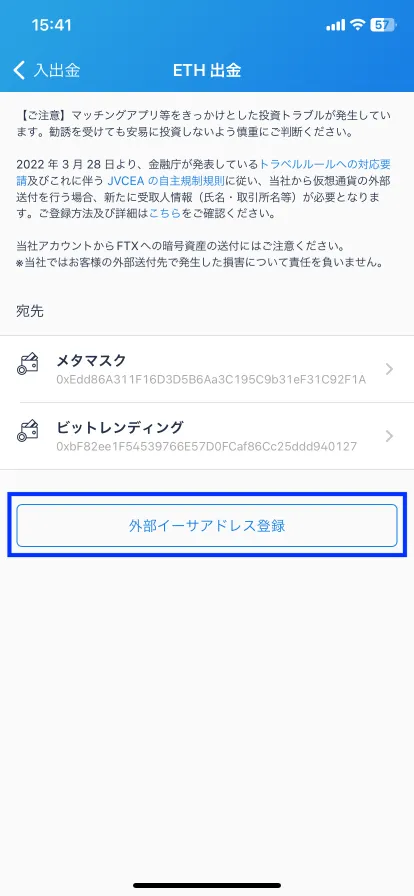
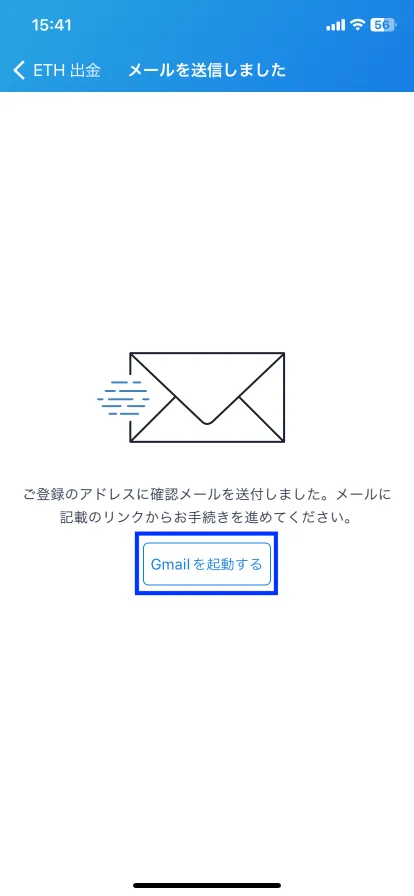
続いて「外部イーサアドレス登録」をタップ。
すると、登録してるメールアドレス宛にメールが届きます。
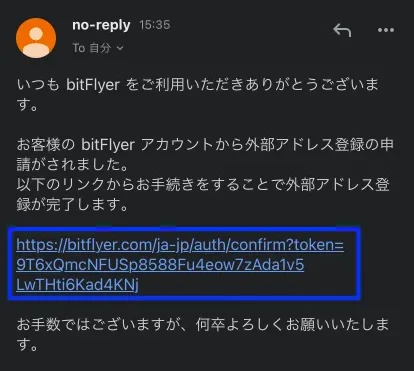
メール内にある「URL」をタップしましょう。
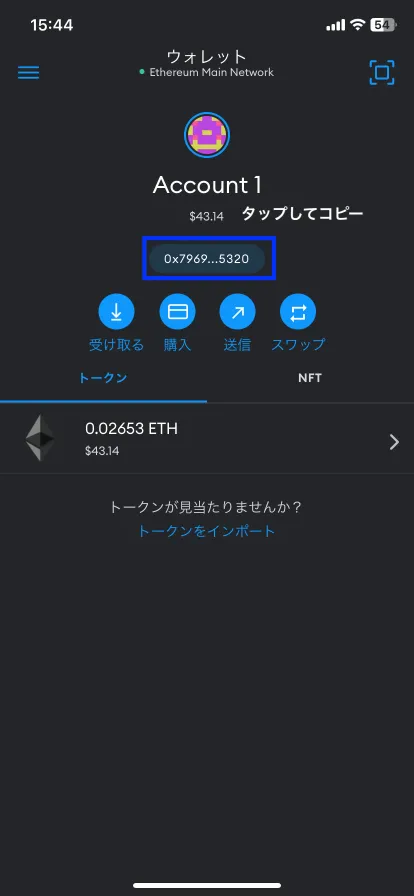
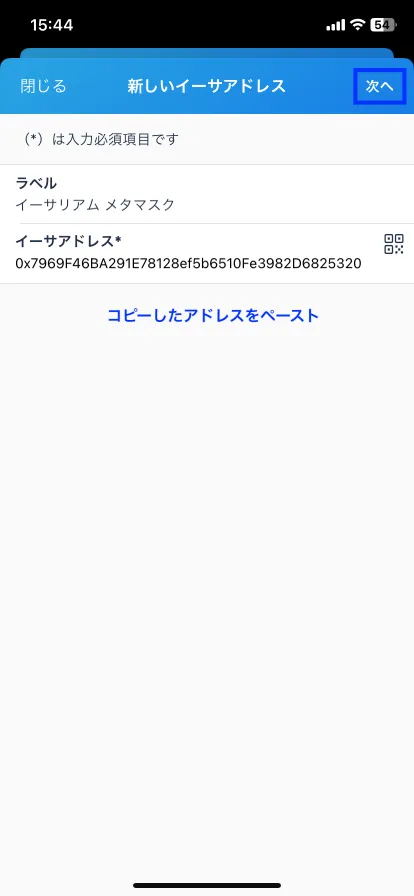
続いて、送金したいメタマスクのアドレスをコピー。
次にbitFlyerに戻り、イーサアドレスにペーストしましょう。
ラベルに関してはなんでも構いません。今回は「イーサリアム メタマスク」にしました。
両方入力した後に「次へ」をタップ
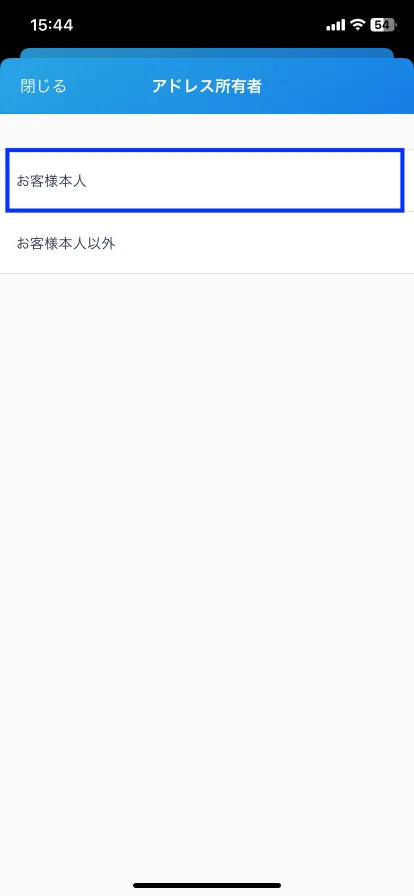
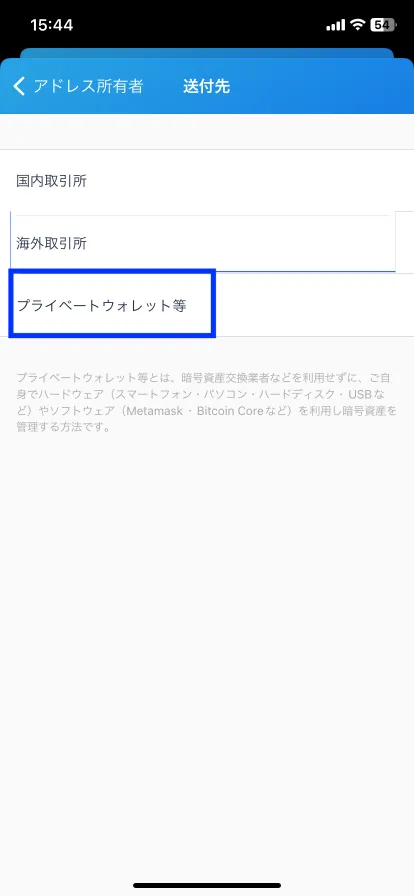
「お客様本人」→「プライベートウォレット等」の順でタップ。

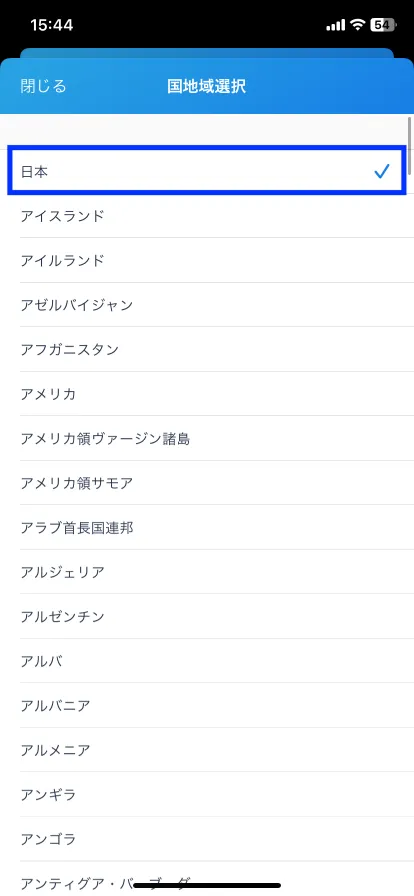
「国地域」→「日本」の順でタップ。
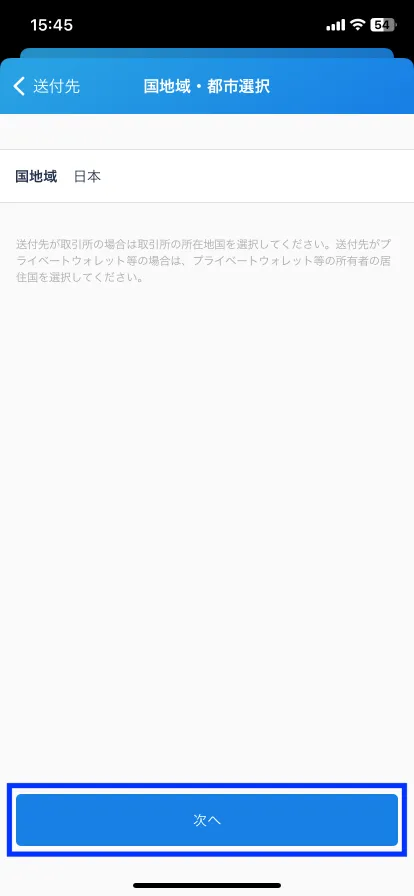
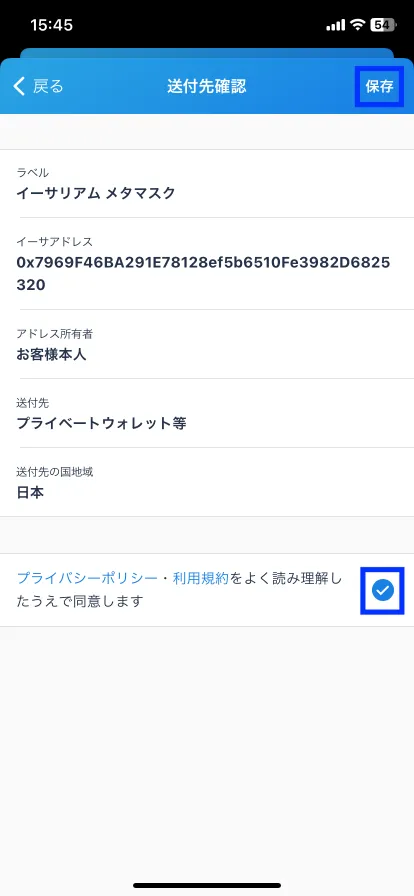
「次へ」をタップ。
続いて、利用規約の✔︎をタップし、最後に「保存」をタップ。
手順③:メタマスクへ送金する
最後にメタマスクへ送金していきます。
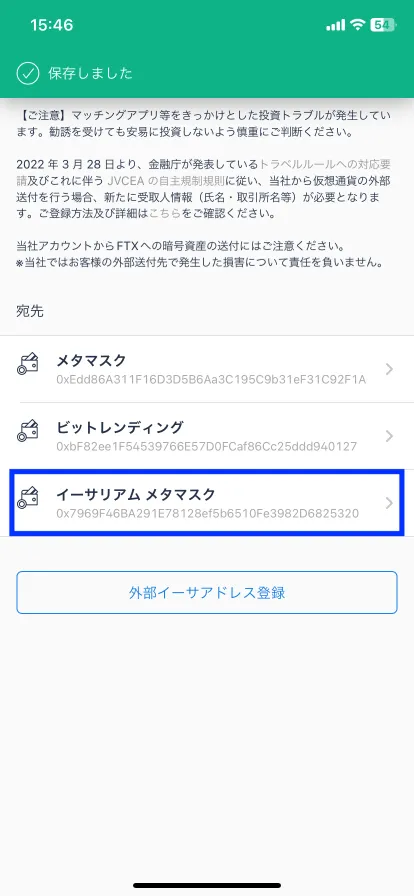
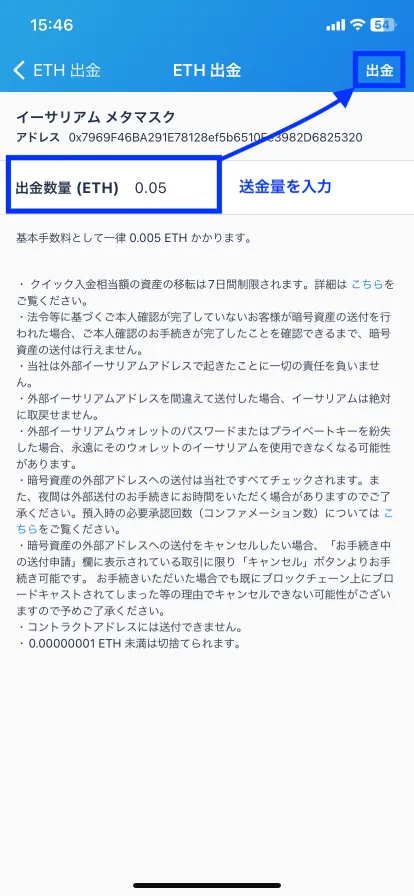
先ほど登録したアドレスをタップ。
次に「送金する数量」を入力後、「出金」をタップ。
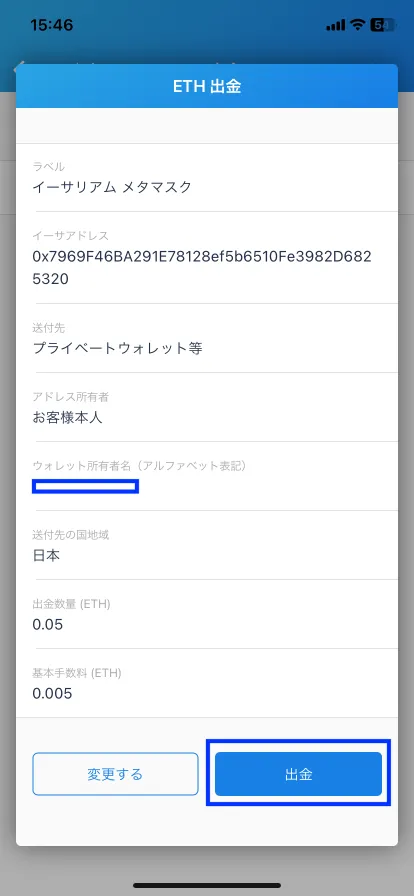
最後に「出金」をタップして、送金しましょう!
まとめ

最後に本記事の要点をまとめて終わります。
✔︎ビットフライヤーからメタマスクにETHを送金する手順
- 手順①:ビットフライヤーでETHを購入
手順②:ビットフライヤーで送付宛先の設定
- 手順③:メタマスクへ送金する
こんな感じ。
送金は緊張しますが、慣れてしまえば簡単に行うことができます。
あとは、お目当てのNFTを買うことやミント時に使うなど、うまくETHを活用してみてください!


